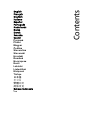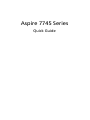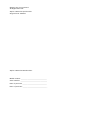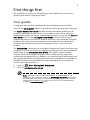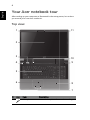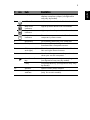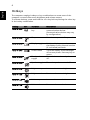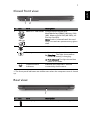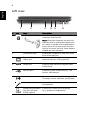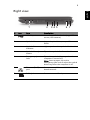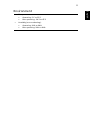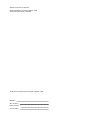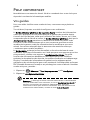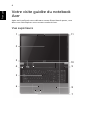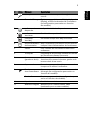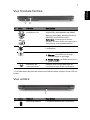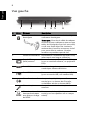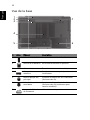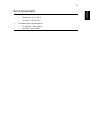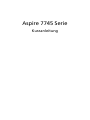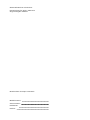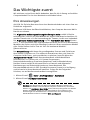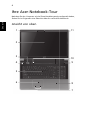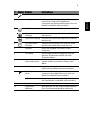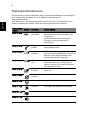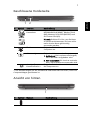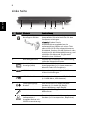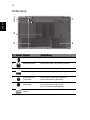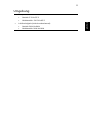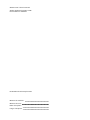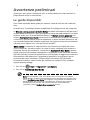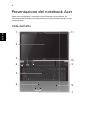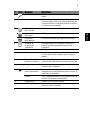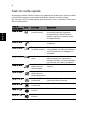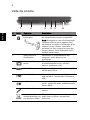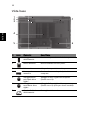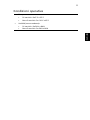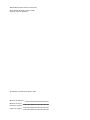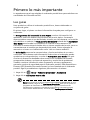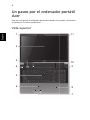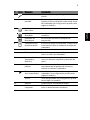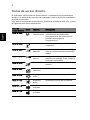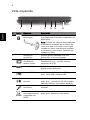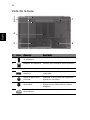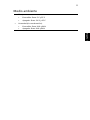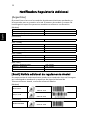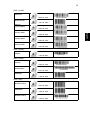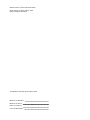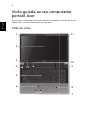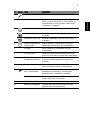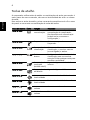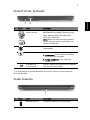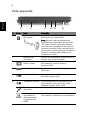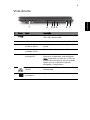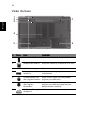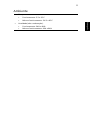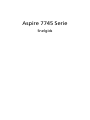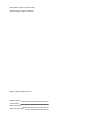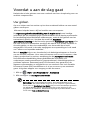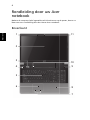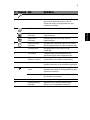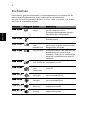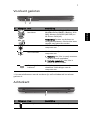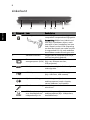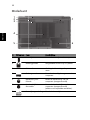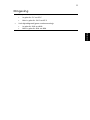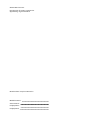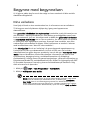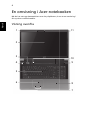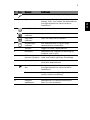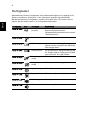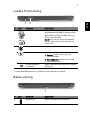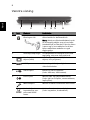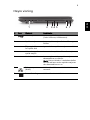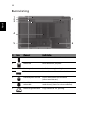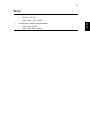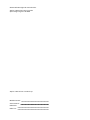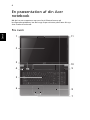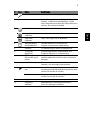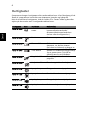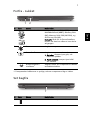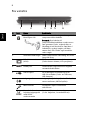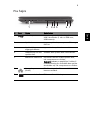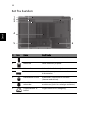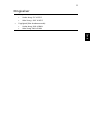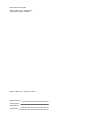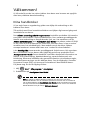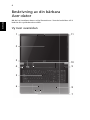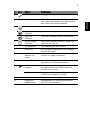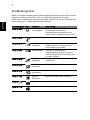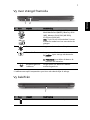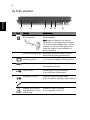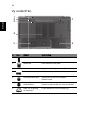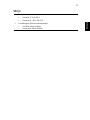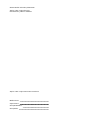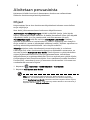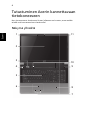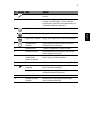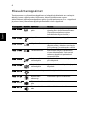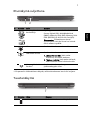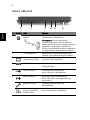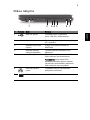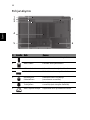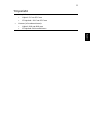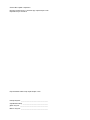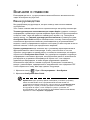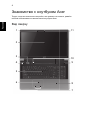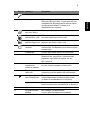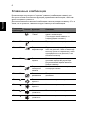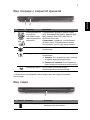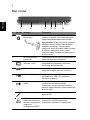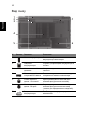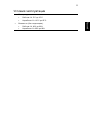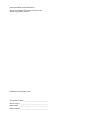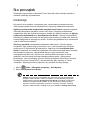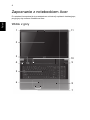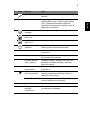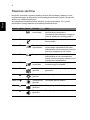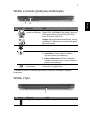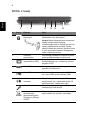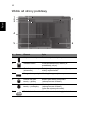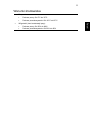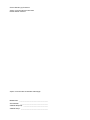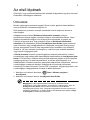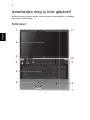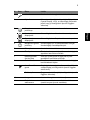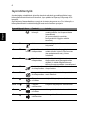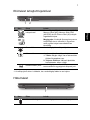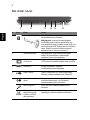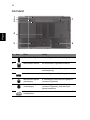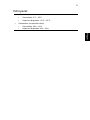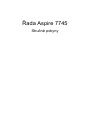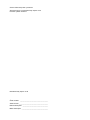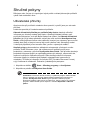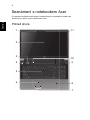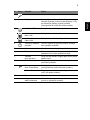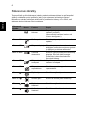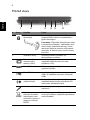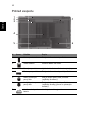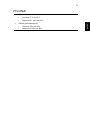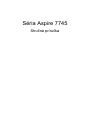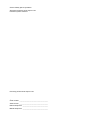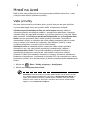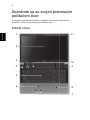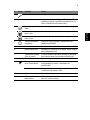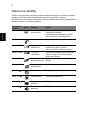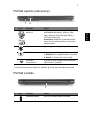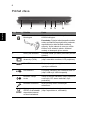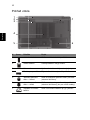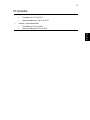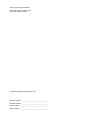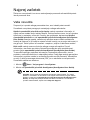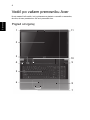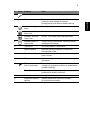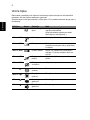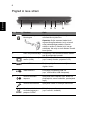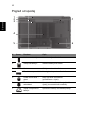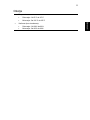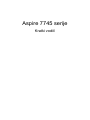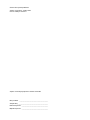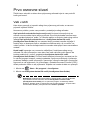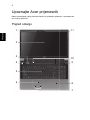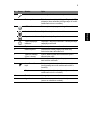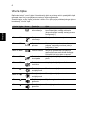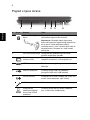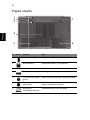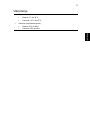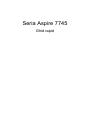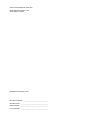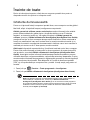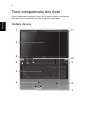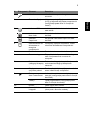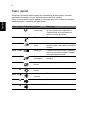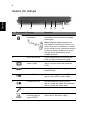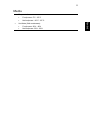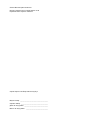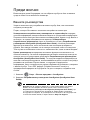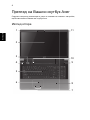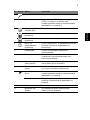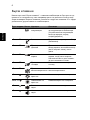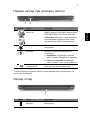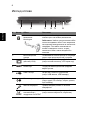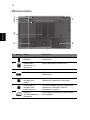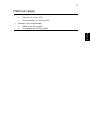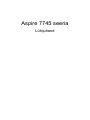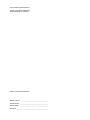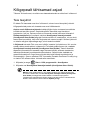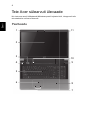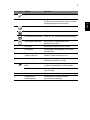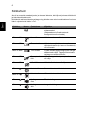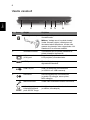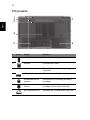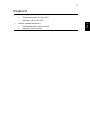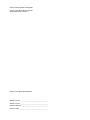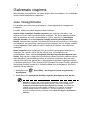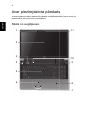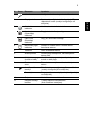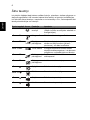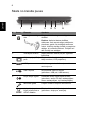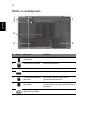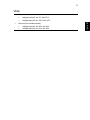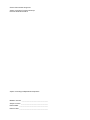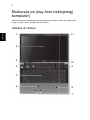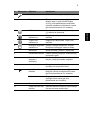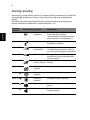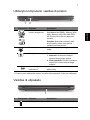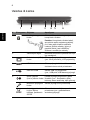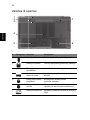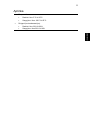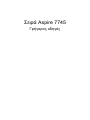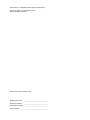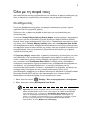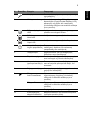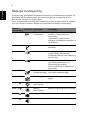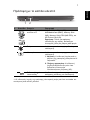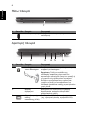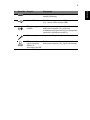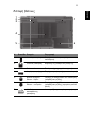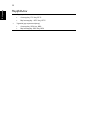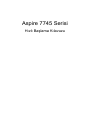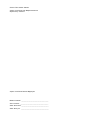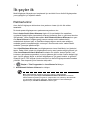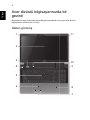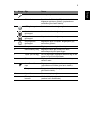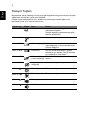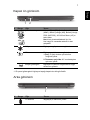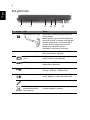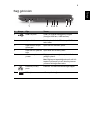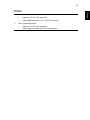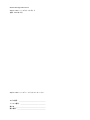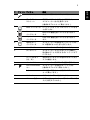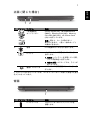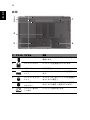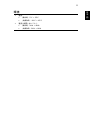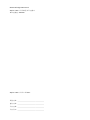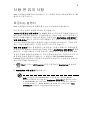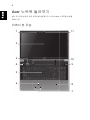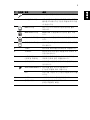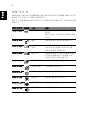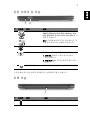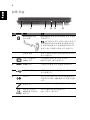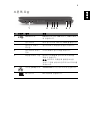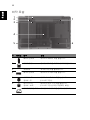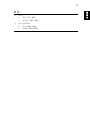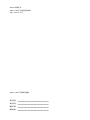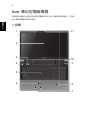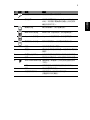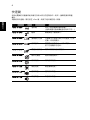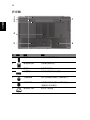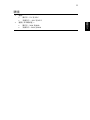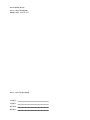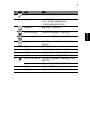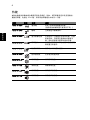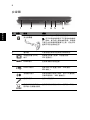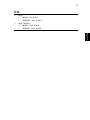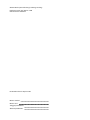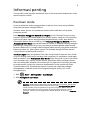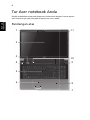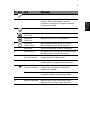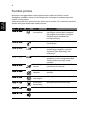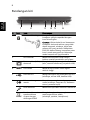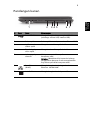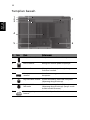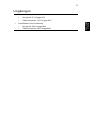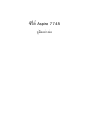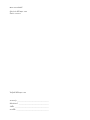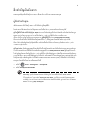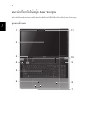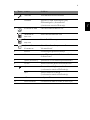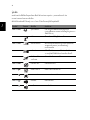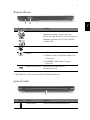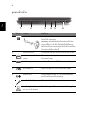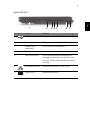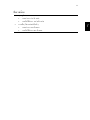La page est en cours de chargement...
La page est en cours de chargement...
La page est en cours de chargement...
La page est en cours de chargement...
La page est en cours de chargement...
La page est en cours de chargement...
La page est en cours de chargement...
La page est en cours de chargement...
La page est en cours de chargement...
La page est en cours de chargement...
La page est en cours de chargement...
La page est en cours de chargement...
La page est en cours de chargement...
La page est en cours de chargement...

Gamme Aspire 7745
Guide rapide

Modèle : __________________________________________
No. de série : ______________________________________
Date d’achat : _____________________________________
Lieu d’achat : ______________________________________
© 2010 Tous droits réservés.
Guide rapide de la gamme Aspire 7745
Première publication : 03/2010
Ordinateur notebook de la gamme Aspire 7745

3
Pour commencer
Nous désirons vous remercier d’avoir fait d’un notebook Acer votre choix pour
répondre à vos besoins informatiques mobiles.
Vos guides
Pour vous aider à utiliser votre notebook Acer, nous avons conçu plusieurs
guides :
Tout d’abord, le poster vous aide à configurer votre ordinateur.
Le Guide utilisateur générique de la gamme Aspire contient des informations
utiles qui s’appliquent à tous les modèles de la gamme des produits Aspire.
Il couvre les sujet de base, telles que l'utilisation du clavier, du son, etc. Il faut
comprendre que du fait de sa nature, le Guide utilisateur générique ainsi que le
AcerSystem User Guide mentionné ci-dessous fera référence parfois à des
fonctions ou des caractéristiques qui ne sont contenues que dans certains
modèles de la gamme, mais pas nécessaire dans le modèle que vous avez
acheté. Ces cas sont marqués dans le texte avec des mentions telles que
« seulement pour certains modèles ».
Le Guide rapide présente les fonctionnalités et fonctions de base de votre
ordinateur. Pour plus d’information sur l’aide que peut vous apporter pour être
plus productif, veuillez vous reporter à AcerSystem User Guide. Ce guide
contient des informations détaillées sur des sujets tels que les utilitaires
systèmes, la récupération des données, les options d’extension et le dépannage.
De plus, il contient des informations de garantie et les réglementations
générales et les avis de sécurité pour votre notebook. Il est disponible au format
PDF (Portable Document Format) et est préchargé sur votre notebook. Procédez
comme suit pour y accéder :
1 Cliquez sur Démarrer > Tous les programmes > puis AcerSystem.
2 Cliquez sur AcerSystem User Guide.
Remarque : L’affichage du fichier nécessite Adobe Reader. Si Adobe Reader
n’est pas installé dans votre ordinateur, le clic sur AcerSystem User Guide va
exécuter le programme d’installation d’Adobe Reader. Suivez les
instructions à l’écran pour terminer l’installation. Pour des instructions sur
l’utilisation de Adobe Reader, accédez au menu Aide et Support.

4
Français
Votre visite guidée du notebook
Acer
Après avoir configuré votre ordinateur comme illustré dans le poster, nous
allons vous faire explorer votre nouveau notebook Acer.
Vue supérieure
1
3
2
4
5
6
7
8
10
11
9

5
Français
Français
# Icône Élément Description
1 Microphone Microphone interne pour l’enregistrement
sonore.
2 Écran d’affichage Également appelé écran LCD (Liquid Crystal
Display), affiche les données de l’ordinateur
(la configuration peut varier en fonction
des modèle).
3 Indicateur du
disque dur
Indique l’activité du disque dur.
Indicateur
Verr Num
Est allumé lorsque Verr Num est activée.
Indicateur
Verr Maj
Est allumé lorsque Verr Maj est activée.
4 Bouton/Indicateur
d’alimentation
Met l’ordinateur sous tension et hors tension.
Indique l’état d’alimentation de l’ordinateur.
5 Clavier Pour l’entrée des informations dans votre
ordinateur.
6 Touchpad Périphérique de pointage sensible au touché
qui fonctionne comme une souris.
7 Boutons
(gauche et droit)
Le bouton gauche et le bouton droit
fonctionnent comme le bouton gauche et le
bouton droit d’une souris.
8 Repose mains Zone de support confortable pour vos mains
lorsque vous utilisez l’ordinateur.
9
P
Touche
Acer PowerSmart
Place votre ordinateur en mode d’économie
d’énergie (la configuration peut varier en
fonction du modèle).
Touche P Touche programmable (la configuration peut
varier en fonction du modèle).
10 H-parleur Produit le son stéréo.
11 Webcam intégrée Webcam pour communication vidéo
(seulement pour certains modèles).

6
Français
Touches spéciales
L’ordinateur emploie des touches spéciales (combinaisons de touches) pour
accéder à la plupart des contrôles de l’ordinateur comme la luminosité de
l’écran et le volume sonore.
Pour activer les touches spéciales, appuyez et maintenez la touche <Fn> avant
d’appuyer sur l’autre touche dans la combinaison de la touche spéciale.
Touche
spéciale
Icône Fonction Description
<Fn> + <F3> Touche
Communication
Active/désactive les périphériques de
communication de l’ordinateur.
(Les périphériques de communication
peuvent varier en fonction de la
configuration.)
<Fn> + <F4> Sommeil Place l’ordinateur en mode de
Sommeil.
<Fn> + <F5> Choix de
l’affichage
Permet de permuter l’affichage entre
l’écran d’affichage, le moniteur
externe (s’il est connecté) et les deux.
<Fn> + <F6> Écran noir Désactive le rétro éclairage de l’écran
pour économiser l’énergie. Appuyez
sur une touche pour le rallumer.
<Fn> + <F7> Touchpad Active et désactive le touchpad.
<Fn> + <F8> Haut-parleur Active et désactive les haut-parleurs.
<Fn> + < >
Accroissement
de la luminosité
Augmente la luminosité de l'écran.
<Fn> + < >
Décroissement
de la luminosité
Diminue la luminosité de l’écran.
<Fn> + < >
Volume + Augmente le volume sonore.
<Fn> + < >
Volume - Diminue le volume sonore.

7
Français
Français
Vue frontale fermée
1. Les indicateurs du panneau avant sont visibles même lorsque l’écran LCD est
fermé.
Vue arrière
# Icône Élément Description
1 Lecteur de cartes
multiples en un
Accepte une carte mémoire Secure
Digital (SD), MultiMediaCard (MMC),
Memory Stick (MS), Memory Stick Pro
(MS PRO), et xD-Picture (xD).
Remarque : Poussez pour retirer/
installer la carte. Seule une carte peut
fonctionner à un moment donné.
2 Alimentation Indique l’état d’alimentation de
l’ordinateur.
Batterie
1
Indique l’état de la pile de l’ordinateur.
1. Charge : La lumière est orange
lorsque la pile se recharge.
2. Pleine charge : La diode est bleue en
mode secteur.
Indicateur de
communication
1
Indique l’état du périphérique de
connectivité sans fil de l’ordinateur.
# Icône Élément Description
1 Baie de la batterie Contient la batterie de l’ordinateur.
12
1

8
Français
Vue gauche
# Icône Élément Description
1 Fente pour cadenas
Kensington
Se connecte à un cadenas de sécurité pour
ordinateur Kensington.
Remarque : Enroulez le câble du cadenas
de sécurité pour ordinateur autour d’une
table, de la poignée d’un tiroir verrouillé,
ou de tout autre objet fixe. Insérez le
cadenas dans l’encoche et tournez la clef
pour verrouiller le cadenas. Certains
modèles ne possèdent pas de clef.
2 Fentes de ventilation Permettent à l’ordinateur de rester froid,
même après une longue utilisation.
3 Port d’affichage
(VGA) externe
Se connecte à un périphérique d’affichage
(p.ex. un moniteur externe, un projecteur
LCD).
4 Port HDMI Prend en charge les connexions vidéo
numériques à haute définition.
5 Port USB 2.0 Se connectent à des périphériques USB 2.0
(p.ex. une souris USB, une caméra USB).
6 Prise d'entrée audio Accepte des périphériques audio en
entrée (p.ex. un lecteur de CD audio,
un baladeur stéréo ou lecteur MP3).
Prise microphone Accepte les entrées de microphones
externes.
Prise de sortie audio/
haut-parleur/casque
avec prise en charge
de S/PDIF
Se connecte à des périphériques audio en
sortie (p.ex. haut-parleurs ou un casque
stéréo).
32456
1

9
Français
Français
Vue droite
# Icône Élément Description
1 Ports USB 2.0 Se connectent à des périphériques USB 2.0
(p.ex. une souris USB, une caméra USB).
2 Lecteur optique Lecteur optique interne, accepte les CD ou
les DVD.
3 Indicateur d’accès
du disque optique
S’allume lorsque le lecteur optique est
actif.
4 Bouton d’éjection
du lecteur optique
Éjecte le disque optique du lecteur.
5 Trou d’éjection
d’urgence
Éjecte le plateau du lecteur optique
lorsque l’ordinateur est hors tension.
Remarque : Insérez un trombone dans le
trou d’éjection d’urgence pour éjecteur le
plateau du lecteur optique même quand
l'ordinateur est éteint.
6 Port Ethernet RJ-45 Se connecte à un réseau Ethernet
10/100/1000 Base.
7 Prise d’alimentation Se connecte à l’adaptateur secteur.
213
5
67
4

10
Français
Vue de la base
# Icône Élément Description
1 Baie de la batterie Contient la batterie de l’ordinateur.
2 Verrou de la batterie Verrouille la batterie en position.
3 Caisson de basse Émet la sortie sonore basse fréquence.
4 Compartiment
mémoire
Contient la mémoire principale de
l’ordinateur.
5 Baie du disque dur-
principal
Contient le disque dur de l'ordinateur
(fixé avec des vis).
6 Baie du disque dur-
secondaire
Contient le disque dur de l’ordinateur
(fixé avec des vis) (seulement pour
certains modèles).
7 Loquet de libération
de la batterie
Libère la batterie pour le retrait.
1
2
3
4
5
7
6

11
Français
Français
Environnement
• Température :
• En marche : 5°C à 35°C
• À l’arrêt : -20°C à 65°C
• Humidité (sans condensation) :
• En marche : 20% à 80%
• À l’arrêt : 20% à 80%
La page est en cours de chargement...
La page est en cours de chargement...
La page est en cours de chargement...
La page est en cours de chargement...
La page est en cours de chargement...
La page est en cours de chargement...
La page est en cours de chargement...
La page est en cours de chargement...
La page est en cours de chargement...
La page est en cours de chargement...
La page est en cours de chargement...
La page est en cours de chargement...
La page est en cours de chargement...
La page est en cours de chargement...
La page est en cours de chargement...
La page est en cours de chargement...
La page est en cours de chargement...
La page est en cours de chargement...
La page est en cours de chargement...
La page est en cours de chargement...
La page est en cours de chargement...
La page est en cours de chargement...
La page est en cours de chargement...
La page est en cours de chargement...
La page est en cours de chargement...
La page est en cours de chargement...
La page est en cours de chargement...
La page est en cours de chargement...
La page est en cours de chargement...
La page est en cours de chargement...
La page est en cours de chargement...
La page est en cours de chargement...
La page est en cours de chargement...
La page est en cours de chargement...
La page est en cours de chargement...
La page est en cours de chargement...
La page est en cours de chargement...
La page est en cours de chargement...
La page est en cours de chargement...
La page est en cours de chargement...
La page est en cours de chargement...
La page est en cours de chargement...
La page est en cours de chargement...
La page est en cours de chargement...
La page est en cours de chargement...
La page est en cours de chargement...
La page est en cours de chargement...
La page est en cours de chargement...
La page est en cours de chargement...
La page est en cours de chargement...
La page est en cours de chargement...
La page est en cours de chargement...
La page est en cours de chargement...
La page est en cours de chargement...
La page est en cours de chargement...
La page est en cours de chargement...
La page est en cours de chargement...
La page est en cours de chargement...
La page est en cours de chargement...
La page est en cours de chargement...
La page est en cours de chargement...
La page est en cours de chargement...
La page est en cours de chargement...
La page est en cours de chargement...
La page est en cours de chargement...
La page est en cours de chargement...
La page est en cours de chargement...
La page est en cours de chargement...
La page est en cours de chargement...
La page est en cours de chargement...
La page est en cours de chargement...
La page est en cours de chargement...
La page est en cours de chargement...
La page est en cours de chargement...
La page est en cours de chargement...
La page est en cours de chargement...
La page est en cours de chargement...
La page est en cours de chargement...
La page est en cours de chargement...
La page est en cours de chargement...
La page est en cours de chargement...
La page est en cours de chargement...
La page est en cours de chargement...
La page est en cours de chargement...
La page est en cours de chargement...
La page est en cours de chargement...
La page est en cours de chargement...
La page est en cours de chargement...
La page est en cours de chargement...
La page est en cours de chargement...
La page est en cours de chargement...
La page est en cours de chargement...
La page est en cours de chargement...
La page est en cours de chargement...
La page est en cours de chargement...
La page est en cours de chargement...
La page est en cours de chargement...
La page est en cours de chargement...
La page est en cours de chargement...
La page est en cours de chargement...
La page est en cours de chargement...
La page est en cours de chargement...
La page est en cours de chargement...
La page est en cours de chargement...
La page est en cours de chargement...
La page est en cours de chargement...
La page est en cours de chargement...
La page est en cours de chargement...
La page est en cours de chargement...
La page est en cours de chargement...
La page est en cours de chargement...
La page est en cours de chargement...
La page est en cours de chargement...
La page est en cours de chargement...
La page est en cours de chargement...
La page est en cours de chargement...
La page est en cours de chargement...
La page est en cours de chargement...
La page est en cours de chargement...
La page est en cours de chargement...
La page est en cours de chargement...
La page est en cours de chargement...
La page est en cours de chargement...
La page est en cours de chargement...
La page est en cours de chargement...
La page est en cours de chargement...
La page est en cours de chargement...
La page est en cours de chargement...
La page est en cours de chargement...
La page est en cours de chargement...
La page est en cours de chargement...
La page est en cours de chargement...
La page est en cours de chargement...
La page est en cours de chargement...
La page est en cours de chargement...
La page est en cours de chargement...
La page est en cours de chargement...
La page est en cours de chargement...
La page est en cours de chargement...
La page est en cours de chargement...
La page est en cours de chargement...
La page est en cours de chargement...
La page est en cours de chargement...
La page est en cours de chargement...
La page est en cours de chargement...
La page est en cours de chargement...
La page est en cours de chargement...
La page est en cours de chargement...
La page est en cours de chargement...
La page est en cours de chargement...
La page est en cours de chargement...
La page est en cours de chargement...
La page est en cours de chargement...
La page est en cours de chargement...
La page est en cours de chargement...
La page est en cours de chargement...
La page est en cours de chargement...
La page est en cours de chargement...
La page est en cours de chargement...
La page est en cours de chargement...
La page est en cours de chargement...
La page est en cours de chargement...
La page est en cours de chargement...
La page est en cours de chargement...
La page est en cours de chargement...
La page est en cours de chargement...
La page est en cours de chargement...
La page est en cours de chargement...
La page est en cours de chargement...
La page est en cours de chargement...
La page est en cours de chargement...
La page est en cours de chargement...
La page est en cours de chargement...
La page est en cours de chargement...
La page est en cours de chargement...
La page est en cours de chargement...
La page est en cours de chargement...
La page est en cours de chargement...
La page est en cours de chargement...
La page est en cours de chargement...
La page est en cours de chargement...
La page est en cours de chargement...
La page est en cours de chargement...
La page est en cours de chargement...
La page est en cours de chargement...
La page est en cours de chargement...
La page est en cours de chargement...
La page est en cours de chargement...
La page est en cours de chargement...
La page est en cours de chargement...
La page est en cours de chargement...
La page est en cours de chargement...
La page est en cours de chargement...
La page est en cours de chargement...
La page est en cours de chargement...
La page est en cours de chargement...
La page est en cours de chargement...
La page est en cours de chargement...
La page est en cours de chargement...
La page est en cours de chargement...
La page est en cours de chargement...
La page est en cours de chargement...
La page est en cours de chargement...
La page est en cours de chargement...
La page est en cours de chargement...
La page est en cours de chargement...
La page est en cours de chargement...
La page est en cours de chargement...
La page est en cours de chargement...
La page est en cours de chargement...
La page est en cours de chargement...
La page est en cours de chargement...
La page est en cours de chargement...
La page est en cours de chargement...
La page est en cours de chargement...
La page est en cours de chargement...
La page est en cours de chargement...
La page est en cours de chargement...
La page est en cours de chargement...
La page est en cours de chargement...
La page est en cours de chargement...
La page est en cours de chargement...
La page est en cours de chargement...
La page est en cours de chargement...
La page est en cours de chargement...
La page est en cours de chargement...
La page est en cours de chargement...
La page est en cours de chargement...
La page est en cours de chargement...
La page est en cours de chargement...
La page est en cours de chargement...
La page est en cours de chargement...
La page est en cours de chargement...
La page est en cours de chargement...
La page est en cours de chargement...
La page est en cours de chargement...
La page est en cours de chargement...
La page est en cours de chargement...
La page est en cours de chargement...
La page est en cours de chargement...
La page est en cours de chargement...
La page est en cours de chargement...
La page est en cours de chargement...
La page est en cours de chargement...
La page est en cours de chargement...
La page est en cours de chargement...
La page est en cours de chargement...
La page est en cours de chargement...
La page est en cours de chargement...
La page est en cours de chargement...
La page est en cours de chargement...
La page est en cours de chargement...
La page est en cours de chargement...
La page est en cours de chargement...
La page est en cours de chargement...
La page est en cours de chargement...
La page est en cours de chargement...
La page est en cours de chargement...
La page est en cours de chargement...
La page est en cours de chargement...
La page est en cours de chargement...
La page est en cours de chargement...
La page est en cours de chargement...
La page est en cours de chargement...
La page est en cours de chargement...
La page est en cours de chargement...
La page est en cours de chargement...
La page est en cours de chargement...
La page est en cours de chargement...
La page est en cours de chargement...
La page est en cours de chargement...
La page est en cours de chargement...
La page est en cours de chargement...
La page est en cours de chargement...
La page est en cours de chargement...
La page est en cours de chargement...
La page est en cours de chargement...
La page est en cours de chargement...
La page est en cours de chargement...
La page est en cours de chargement...
La page est en cours de chargement...
La page est en cours de chargement...
La page est en cours de chargement...
La page est en cours de chargement...
La page est en cours de chargement...
La page est en cours de chargement...
La page est en cours de chargement...
La page est en cours de chargement...
La page est en cours de chargement...
La page est en cours de chargement...
La page est en cours de chargement...
La page est en cours de chargement...
La page est en cours de chargement...
La page est en cours de chargement...
La page est en cours de chargement...
La page est en cours de chargement...
La page est en cours de chargement...
La page est en cours de chargement...
La page est en cours de chargement...
La page est en cours de chargement...
La page est en cours de chargement...
La page est en cours de chargement...
La page est en cours de chargement...
La page est en cours de chargement...
La page est en cours de chargement...
La page est en cours de chargement...
La page est en cours de chargement...
La page est en cours de chargement...
La page est en cours de chargement...
La page est en cours de chargement...
La page est en cours de chargement...
La page est en cours de chargement...
La page est en cours de chargement...
La page est en cours de chargement...
La page est en cours de chargement...
La page est en cours de chargement...
La page est en cours de chargement...
La page est en cours de chargement...
La page est en cours de chargement...
La page est en cours de chargement...
La page est en cours de chargement...
La page est en cours de chargement...
La page est en cours de chargement...
La page est en cours de chargement...
La page est en cours de chargement...
La page est en cours de chargement...
La page est en cours de chargement...
La page est en cours de chargement...
La page est en cours de chargement...
La page est en cours de chargement...
La page est en cours de chargement...
La page est en cours de chargement...
La page est en cours de chargement...
La page est en cours de chargement...
La page est en cours de chargement...
La page est en cours de chargement...
La page est en cours de chargement...
La page est en cours de chargement...
La page est en cours de chargement...
La page est en cours de chargement...

ËÁÒÂàÅ¢ÃØè¹: _____________________________________________
«ÕàÃÕÂŹÑÁàºÍÃì: ___________________________________________
Çѹ·Õè«×éÍ: ________________________________________________
ʶҹ·Õè«×éÍ: ______________________________________________
© 2010 ʧǹÅÔ¢ÊÔ·¸Ôì
¤ÙèÁ×ÍÍÂèÒ§ÂèÍ «ÕÃÕèÊì Aspire 7745
μ鹩ºÑº: 03/2010
â¹éμºØê¡¾Õ«Õ «ÕÃÕèÊì Aspire 7745

3
ÊÔè§ÊÓ¤Ñ−Íѹ´Ñºáá
¢Í¢Íº¤Ø³·Õè¤Ø³àÅ×Í¡â¹éμºØꡨҡ Acer à¾×èÍÃͧÃѺ¡ÒÃãªé§Ò¹áºº¾¡¾Ò¢Í§¤Ø³
¤ÙèÁ×ÍÊÓËÃѺ¤Ø³
à¾×èͪèÇÂÊ͹¡ÒÃãªéâ¹éμºØê¡ Acer àÃÒ¨Ö§ä´é¨Ñ´·Ó¤ÙèÁ×ͪش¹Õé¢Öé¹
â´ÂÊèǹááã¹â»ÊàμÍÃì¨ÐªèÇÂãËé¤Ø³ÊÒÁÒöàÃÔèÁμÑ駤èÒμèÒ§æ ¢Í§¤ÍÁ¾ÔÇàμÍÃì¢Í§¤Ø³ä´é
¤ÙèÁ×ͼÙéãªé·ÑèÇä»ÊÓËÃѺâ¹éμºØê¡ÃØè¹ Aspire »ÃСͺ仴éÇ¢éÍÁÙÅ·Õèà»ç¹»ÃÐ⪹ìÊÓËÃѺ¼ÅÔμÀѳ±ìμÃСÙÅ
Aspire ·Ø¡ÃØè¹ â´ÂÃкØÃÒ¡Ò÷ӧҹàº×éͧμé¹μèÒ§ æ àªè¹ ¡ÒÃãªé¤ÕÂìºÍÃì´ ÃкºàÊÕ§ ÏÅÏ
à¹×èͧ¨Ò¡à»ç¹¡ÒèѴ·Ó¤ÙèÁ×ÍẺ¤Ãͺ¤ÅØÁÃÇÁ ¤ÙèÁ×ͼÙéãªé·ÑèÇä» áÅÐ AcerSystem User Guide
«Ö觨СÅèÒǶ֧μèÍ仹ÕéÍÒ¨Áտѧ¡ì
ªÑè¹ËÃ×ͤسÊÁºÑμÔμèÒ§ æ ·ÕèÁÕÍÂÙè੾ÒÐã¹¼ÅÔμÀѳ±ìºÒ§ÃØè¹à·èÒ¹Ñé¹
«Öè§ÍÒ¨äÁèÃÇÁ¶Ö§¼ÅÔμÀѳ±ìÃØè¹·Õè¤Ø³¨Ñ´«×éÍ ¡Ã³Õàªè¹¹Õé¨ÐÁÕá¨é§ãËé·ÃÒºâ´ÂÃкØà»ç¹¢éͤÇÒÁμèÒ§ æ àªè¹
“੾ÒкҧÃØè¹à·èÒ¹Ñé¹”
¤ÙèÁ×ÍÍÂèÒ§ÂèÍ à»ç¹¢éÍÁÙŤسÊÁºÑμÔáÅпѧ¡ìªÑè¹àº×éͧμé¹ã¹¤ÍÁ¾ÔÇàμÍÃìà¤Ã×èͧãËÁè¢Í§¤Ø³ Êͺ¶ÒÁ¢éÍÁÙÅ
¡ÒÃãªé§Ò¹¤ÍÁ¾ÔÇàμÍÃìà¾×èÍãËéà¡Ô´»ÃÐÊÔ·¸ÔÀÒ¾ÊÙ§ÊØ´ä´é¨Ò¡ AcerSystem User Guide ¤ÙèÁ×ͪش¹Õé»ÃСͺ
ä»´éÇ¢éÍÁÙÅâ´ÂÅÐàÍÕ´ã¹àÃ×èͧμè
Ò§ æ àªè¹ ÂÙ·ÔÅÔμÕé ¡ÒÃàÃÕ¡¤×¹¢éÍÁÙÅ ¡ÒÃμÔ´μÑé§Êèǹ»ÃСͺà¾ÔèÁàμÔÁáÅÐ
¡ÒÃá¡é䢻Ñ−ËÒ ¹Í¡¨Ò¡¹ÕéÂѧÁÕ¢éÍÁÙÅ¡ÒÃÃѺ»ÃСѹ ËÅѡࡳ±ì·ÑèÇä»áÅТéÍÁÙÅ´éÒ¹¤ÇÒÁ»ÅÍ´ÀÑÂÊÓËÃѺ
â¹éμºØꡢͧ¤Ø³ á¿éÁ¢éÍÁÙŨѴ·Óà»ç¹ä¿Åì Portable Document Format (PDF) «Öè§μÔ´μÑé§ÊÓàÃç¨ã¹â¹éμºØê¡
¢Í§¤Ø³ àÃÕ¡¤é¹ä´éâ´Â·ÓμÒÁ¢Ñé¹μ͹μèÍ仹Õé
1¤ÅÔ¡·Õè Start > All Programs > AcerSystem
2¤ÅÔ¡·Õè AcerSystem User Guide
ËÁÒÂàËμØ: ¤Ø³μéͧÁÕ Adobe Reader à¾×èÍà»Ô´´Ùä¿Åì 㹡óշÕèäÁèä´éμÔ´μÑé§ Adobe Reader
äÇé㹤ÍÁ¾ÔÇàμÍÃì ¡ÃسҤÅÔ¡·Õè AcerSystem User Guide ¨Ò¡¹Ñé¹â»Ãá¡ÃÁμÔ´μÑé§ Adobe Reader
¨Ðà»Ô´¢Öé¹ ·ÓμÒÁ¤Óá¹Ð¹Óº¹Ë¹éÒ¨Íà¾×èÍ´Óà¹Ô¹¡ÒÃμÔ´μÑé§ãËéàÊÃç¨ÊÔé¹ ´Ù¤Óá¹Ð¹Ó㹡ÒÃãªé Adobe
Reader ä´é¨Ò¡àÁ¹Ù Help and Support
La page est en cours de chargement...

5
ä·Â
# äͤ͹ ÃÒ¡Òà ¤Ó͸ԺÒÂ
1 äÁâ¤Ã⿹ äÁâ¤Ã⿹ã¹μÑÇÊÓËÃѺ¡Òúѹ·Ö¡àÊÕ§
2¨ÍáÊ´§¼Å ËÃ×Í·ÕèàÃÕ¡ÇèÒ Liquid-Crystal Display (LCD)
«Öè§ãªéáÊ´§¢éÍÁÙÅμèÒ§æ ¢Í§¤ÍÁ¾ÔÇàμÍÃì
(Êèǹ»ÃСͺÍÒ¨áμ¡μèÒ§¡Ñ¹ä»μÒÁÃØè¹)
3 μÑÇáÊ´§Ê¶Ò¹Ð HDD áÊ´§àÁ×èÍÎÒÃì´´ÔÊ¡ìä´Ãì¿ÁÕ¡Ò÷ӧҹ
ä¿áÊ´§Ê¶Ò¹Ð
Num Lock
μÔ´ÊÇèҧ㹡óշÕèà»Ô´ãªé Num Lock
ä¿áÊ´§Ê¶Ò¹Ð
Caps Lock
ä¿ÊÇèÒ§àÁ×èÍà»Ô´ãªé§Ò¹ Caps Lock
4»ØèÁ¾ÒÇàÇÍÃì/
μÑÇáÊ´§Ê¶Ò¹Ð
à»Ô´áÅлԴ¤ÍÁ¾ÔÇàμÍÃì ÃкØʶҹСÒÃà»Ô´
ãªé§Ò¹¤ÍÁ¾ÔÇàμÍÃì
5¤ÕÂìºÍÃì´à¾×èÍ»é͹¢éÍÁÙÅà¢éÒÊÙè¤ÍÁ¾ÔÇàμÍÃì¢Í§¤Ø³
6·Ñªá¾´ ÍØ»¡Ã³ìªÕéμÓá˹
è§áººÊÑÁ¼ÑÊ «Ö觷ӧҹẺà´ÕÂǡѺ
àÁÒÊì¤ÍÁ¾ÔÇàμÍÃì
7»ØèÁ¤ÅÔ¡ («éÒÂáÅТÇÒ) »ØèÁ«éÒÂáÅТÇÒ·Ó§Ò¹àËÁ×͹¡Ñº»ØèÁàÁÒÊì«éÒÂáÅТÇÒ
8·ÕèÇÒ§Á×;×é¹·ÕèÃͧÃѺÁ×Íà¾×èÍãËéÃÙéÊ֡ʺÒ¢³Ðãªé¤ÍÁ¾ÔÇàμÍÃì
9
P
»ØèÁ Acer PowerSmart ÊÑ觡ÒäÍÁ¾ÔÇàμÍÃìà¢éÒÊÙèâËÁ´»ÃÐËÂÑ´¾Åѧ§Ò¹
(¡ÒáÓ˹´¤èÒÍÒ¨áμ¡μèÒ§¡Ñ¹ä»ã¹áμèÅÐÃØè¹)
»ØèÁ P »ØèÁẺ¡Ó˹´¡Ò÷ӧҹàͧä´é
(¡ÒáÓ˹´¤èÒÍÒ¨áμ¡μèÒ§¡Ñ¹ä»ã¹áμèÅÐÃØè¹)
10 ÅÓ⾧ àÍÒ·ì¾Ø·ÊàμÍÃÔâÍ
11 ¡ÅéͧàÇçºá¤Áã¹μÑÇàÇçºá¤ÁÊÓËÃѺ¡ÒÃÊ×èÍÊÒ÷ҧÇÔ´ÕâÍ (ÊÓËÃѺºÒ§ÃØè¹)
La page est en cours de chargement...
La page est en cours de chargement...

8
ä·Â
ÁØÁÁͧ´éÒ¹«éÒÂ
# äͤ͹ ÃÒ¡Òà ¤Ó͸ԺÒÂ
1ÊÅçÍμÅçͤ Kensington ¾èǧμè͡ѺÃкºÅçͤ¤ÇÒÁ»ÅÍ´ÀÑÂÊÓËÃѺ¤ÍÁ¾ÔÇàμÍÃì·Õè
ãªé§Ò¹ä´é¡Ñº Kensington
ËÁÒÂàËμØ: ¤ÅéͧÊÒÂÅçͤ»éͧ¡Ñ¹¤ÍÁ¾ÔÇàμÍÃì¡ÑºÊèǹ
»ÃСͺ·ÕèÂÖ´μÒ àªè¹ âμêÐ Á×ͨѺËÃ×ÍÅÔ鹪ѡ·ÕèÅçͤÍÂÙè
ãÊèμÑÇÅç͡ŧã¹ÃèͧºÒ¡áÅÐËÁعμÑÇÅçÍ¡ä»ÂѧμÓá˹è§ÅçÍ¡
㹺ҧÃØè¹ÍÒ¨äÁèÁÕÃкºÅçͤ¹Õé
2ªèͧÃкÒÂÍÒ¡ÒÈ ªèÇÂãËé¤ÍÁ¾ÔÇàμÍÃìàÂç¹ áÁéËÅѧ¨Ò¡ãªé§Ò¹à»ç¹àÇÅÒ¹Ò¹
3¾ÍÃìμ¨ÍáÊ´§¼Åμè;èǧ
(VGA)
àª×èÍÁμè͡Ѻ¨ÍáÊ´§¼Å (àªè¹ ¨ÍÀÒ¾ÀÒ¹͡,
â»Ãਤàμ
ÍÃì LCD)
4¾ÍÃìμ HDMI ÃͧÃѺ¡ÒÃàª×èÍÁμèÍÃкºÇÔ´ÕâÍ´Ô¨ÔμÍŤÇÒÁÅÐàÍÕ´ÊÙ§
5¾ÍÃìμ USB 2.0 μèÍÍØ»¡Ã³ì USB 2.0 (àªè¹ àÁÒÊìËÃ×Í¡Åéͧ USB)
6ªèͧμèÍ line-in ãªéÊÓËÃѺμèÍÍØ»¡Ã³ì line-in (àªè¹ à¤Ã×èͧàÅ蹫մÕà¾Å§
ÊàμÍÃÔâÍÇÍÅì¤áÁ¹ à¤Ã×èͧàÅè¹ MP3)
ªèͧàÊÕºäÁâ¤Ã⿹ ãªéÊÓËÃѺμèÍäÁâ¤Ã⿹
ªèͧàÊÕºËٿѧ/ÅÓ⾧/
line-out ÃͧÃѺ S/PDIF
ãªéÊÓËÃѺμèÍÍØ»¡Ã³ìàÊÕ§¢ÒÍÍ¡ (àªè¹ ÅÓ⾧ ªØ´Ëٿѧ)
32456
1
La page est en cours de chargement...
La page est en cours de chargement...

11
ä·Â
ÊÔè§áÇ´ÅéÍÁ
• ÍسËÀÙÁÔ:
• ¢³Ð·Ó§Ò¹: 5°C ¶Ö§ 35°C
• ¢³ÐäÁèä´éãªé§Ò¹: -20°C ¶Ö§ 65°C
• ¤ÇÒÁª×é¹ (äÁè¤Çºá¹è¹à»ç¹ä͹éÓ):
• ¢³Ð·Ó§Ò¹: 20% ¶Ö§ 80%
• ¢³ÐäÁèä´éãªé§Ò¹: 20% ¶Ö§ 80%
La page est en cours de chargement...
-
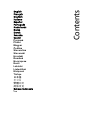 1
1
-
 2
2
-
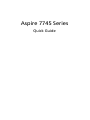 3
3
-
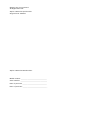 4
4
-
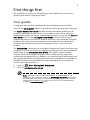 5
5
-
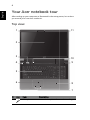 6
6
-
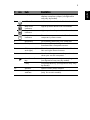 7
7
-
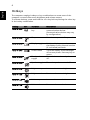 8
8
-
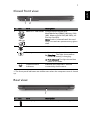 9
9
-
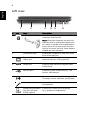 10
10
-
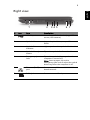 11
11
-
 12
12
-
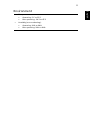 13
13
-
 14
14
-
 15
15
-
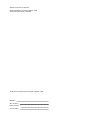 16
16
-
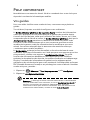 17
17
-
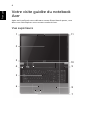 18
18
-
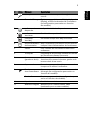 19
19
-
 20
20
-
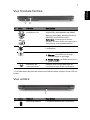 21
21
-
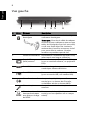 22
22
-
 23
23
-
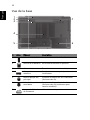 24
24
-
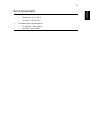 25
25
-
 26
26
-
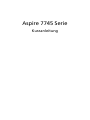 27
27
-
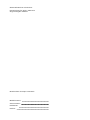 28
28
-
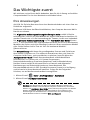 29
29
-
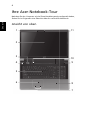 30
30
-
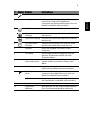 31
31
-
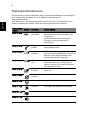 32
32
-
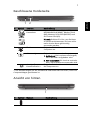 33
33
-
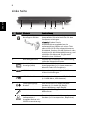 34
34
-
 35
35
-
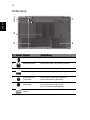 36
36
-
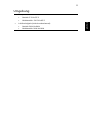 37
37
-
 38
38
-
 39
39
-
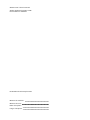 40
40
-
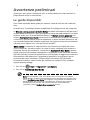 41
41
-
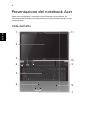 42
42
-
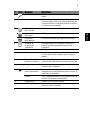 43
43
-
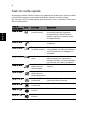 44
44
-
 45
45
-
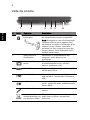 46
46
-
 47
47
-
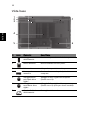 48
48
-
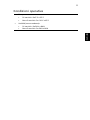 49
49
-
 50
50
-
 51
51
-
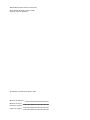 52
52
-
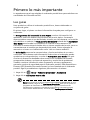 53
53
-
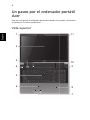 54
54
-
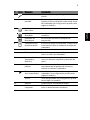 55
55
-
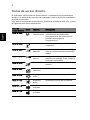 56
56
-
 57
57
-
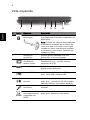 58
58
-
 59
59
-
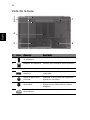 60
60
-
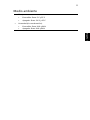 61
61
-
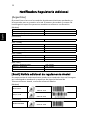 62
62
-
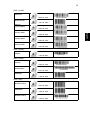 63
63
-
 64
64
-
 65
65
-
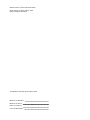 66
66
-
 67
67
-
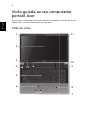 68
68
-
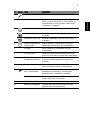 69
69
-
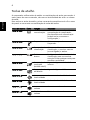 70
70
-
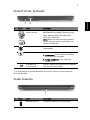 71
71
-
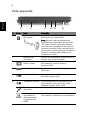 72
72
-
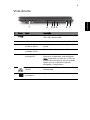 73
73
-
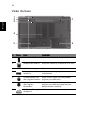 74
74
-
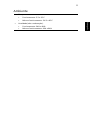 75
75
-
 76
76
-
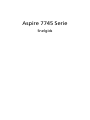 77
77
-
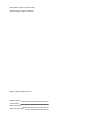 78
78
-
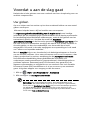 79
79
-
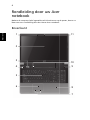 80
80
-
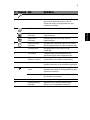 81
81
-
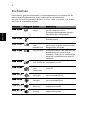 82
82
-
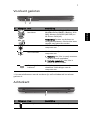 83
83
-
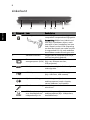 84
84
-
 85
85
-
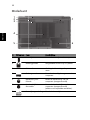 86
86
-
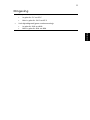 87
87
-
 88
88
-
 89
89
-
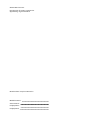 90
90
-
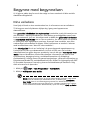 91
91
-
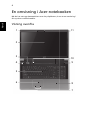 92
92
-
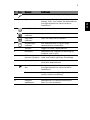 93
93
-
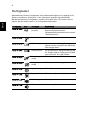 94
94
-
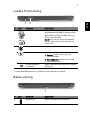 95
95
-
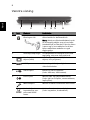 96
96
-
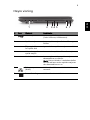 97
97
-
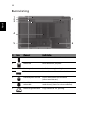 98
98
-
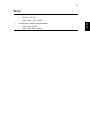 99
99
-
 100
100
-
 101
101
-
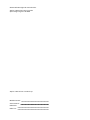 102
102
-
 103
103
-
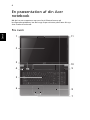 104
104
-
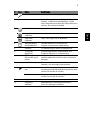 105
105
-
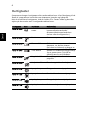 106
106
-
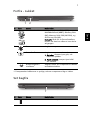 107
107
-
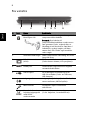 108
108
-
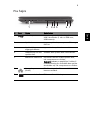 109
109
-
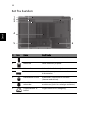 110
110
-
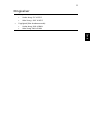 111
111
-
 112
112
-
 113
113
-
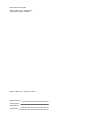 114
114
-
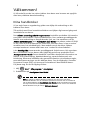 115
115
-
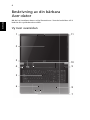 116
116
-
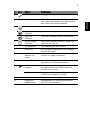 117
117
-
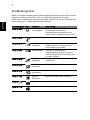 118
118
-
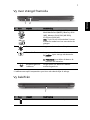 119
119
-
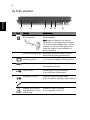 120
120
-
 121
121
-
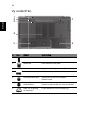 122
122
-
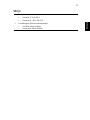 123
123
-
 124
124
-
 125
125
-
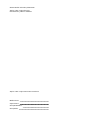 126
126
-
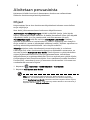 127
127
-
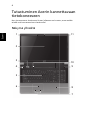 128
128
-
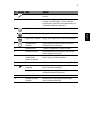 129
129
-
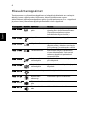 130
130
-
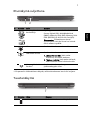 131
131
-
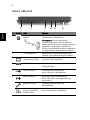 132
132
-
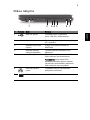 133
133
-
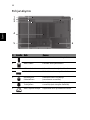 134
134
-
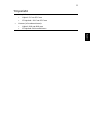 135
135
-
 136
136
-
 137
137
-
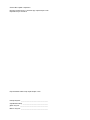 138
138
-
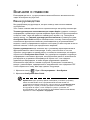 139
139
-
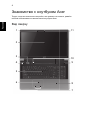 140
140
-
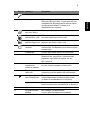 141
141
-
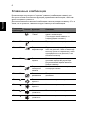 142
142
-
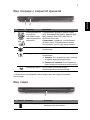 143
143
-
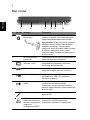 144
144
-
 145
145
-
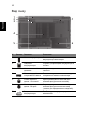 146
146
-
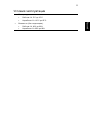 147
147
-
 148
148
-
 149
149
-
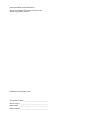 150
150
-
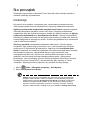 151
151
-
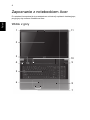 152
152
-
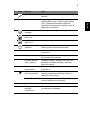 153
153
-
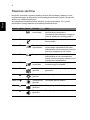 154
154
-
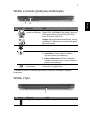 155
155
-
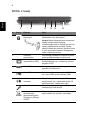 156
156
-
 157
157
-
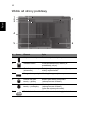 158
158
-
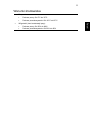 159
159
-
 160
160
-
 161
161
-
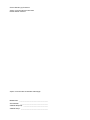 162
162
-
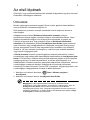 163
163
-
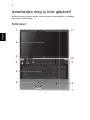 164
164
-
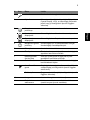 165
165
-
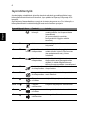 166
166
-
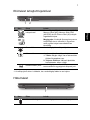 167
167
-
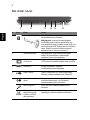 168
168
-
 169
169
-
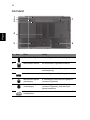 170
170
-
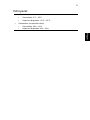 171
171
-
 172
172
-
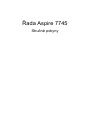 173
173
-
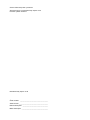 174
174
-
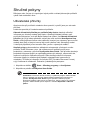 175
175
-
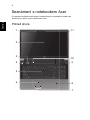 176
176
-
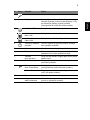 177
177
-
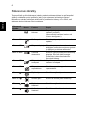 178
178
-
 179
179
-
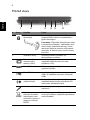 180
180
-
 181
181
-
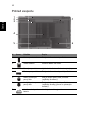 182
182
-
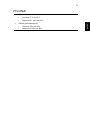 183
183
-
 184
184
-
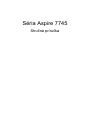 185
185
-
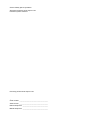 186
186
-
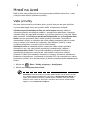 187
187
-
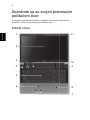 188
188
-
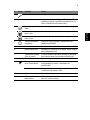 189
189
-
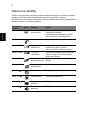 190
190
-
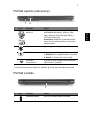 191
191
-
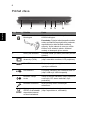 192
192
-
 193
193
-
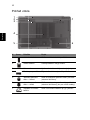 194
194
-
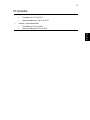 195
195
-
 196
196
-
 197
197
-
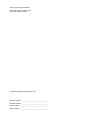 198
198
-
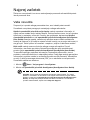 199
199
-
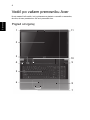 200
200
-
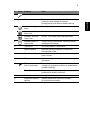 201
201
-
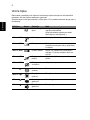 202
202
-
 203
203
-
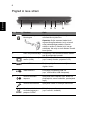 204
204
-
 205
205
-
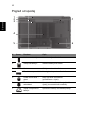 206
206
-
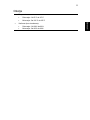 207
207
-
 208
208
-
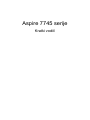 209
209
-
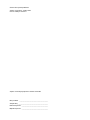 210
210
-
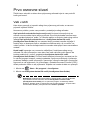 211
211
-
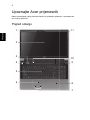 212
212
-
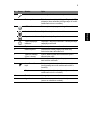 213
213
-
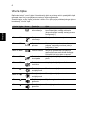 214
214
-
 215
215
-
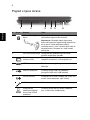 216
216
-
 217
217
-
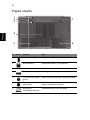 218
218
-
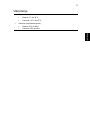 219
219
-
 220
220
-
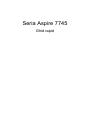 221
221
-
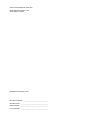 222
222
-
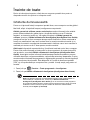 223
223
-
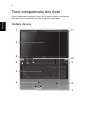 224
224
-
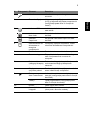 225
225
-
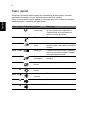 226
226
-
 227
227
-
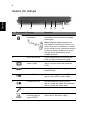 228
228
-
 229
229
-
 230
230
-
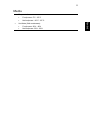 231
231
-
 232
232
-
 233
233
-
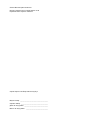 234
234
-
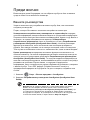 235
235
-
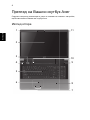 236
236
-
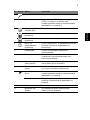 237
237
-
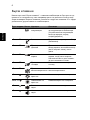 238
238
-
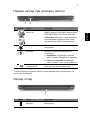 239
239
-
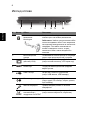 240
240
-
 241
241
-
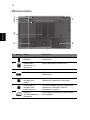 242
242
-
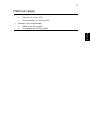 243
243
-
 244
244
-
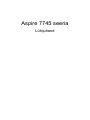 245
245
-
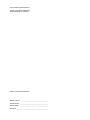 246
246
-
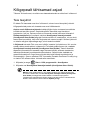 247
247
-
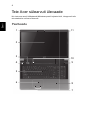 248
248
-
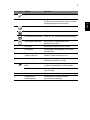 249
249
-
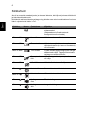 250
250
-
 251
251
-
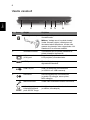 252
252
-
 253
253
-
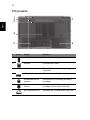 254
254
-
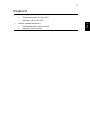 255
255
-
 256
256
-
 257
257
-
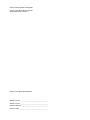 258
258
-
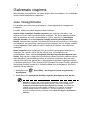 259
259
-
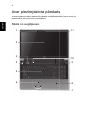 260
260
-
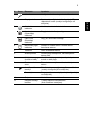 261
261
-
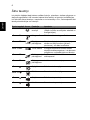 262
262
-
 263
263
-
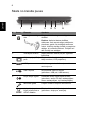 264
264
-
 265
265
-
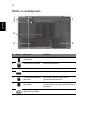 266
266
-
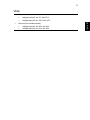 267
267
-
 268
268
-
 269
269
-
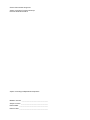 270
270
-
 271
271
-
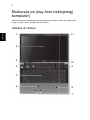 272
272
-
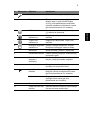 273
273
-
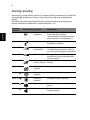 274
274
-
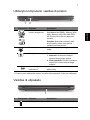 275
275
-
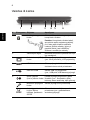 276
276
-
 277
277
-
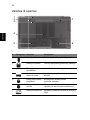 278
278
-
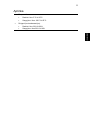 279
279
-
 280
280
-
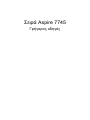 281
281
-
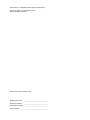 282
282
-
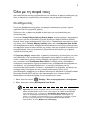 283
283
-
 284
284
-
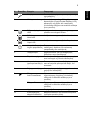 285
285
-
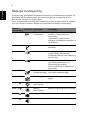 286
286
-
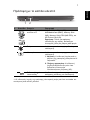 287
287
-
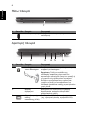 288
288
-
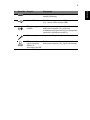 289
289
-
 290
290
-
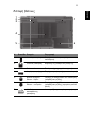 291
291
-
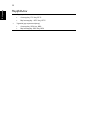 292
292
-
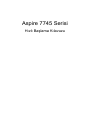 293
293
-
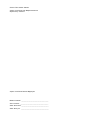 294
294
-
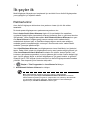 295
295
-
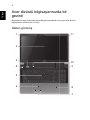 296
296
-
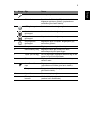 297
297
-
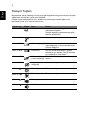 298
298
-
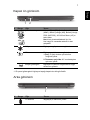 299
299
-
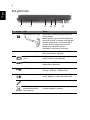 300
300
-
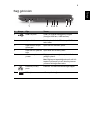 301
301
-
 302
302
-
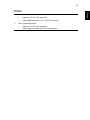 303
303
-
 304
304
-
 305
305
-
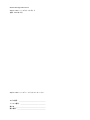 306
306
-
 307
307
-
 308
308
-
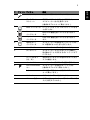 309
309
-
 310
310
-
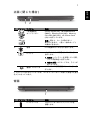 311
311
-
 312
312
-
 313
313
-
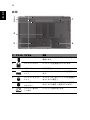 314
314
-
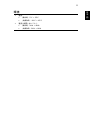 315
315
-
 316
316
-
 317
317
-
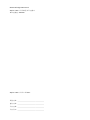 318
318
-
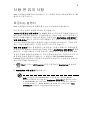 319
319
-
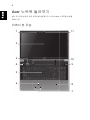 320
320
-
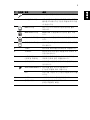 321
321
-
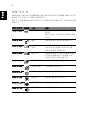 322
322
-
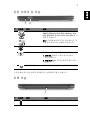 323
323
-
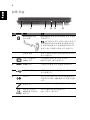 324
324
-
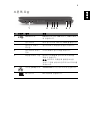 325
325
-
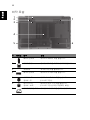 326
326
-
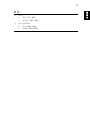 327
327
-
 328
328
-
 329
329
-
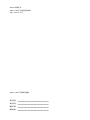 330
330
-
 331
331
-
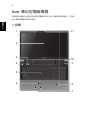 332
332
-
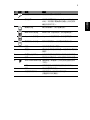 333
333
-
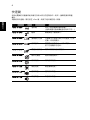 334
334
-
 335
335
-
 336
336
-
 337
337
-
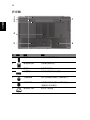 338
338
-
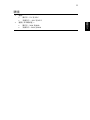 339
339
-
 340
340
-
 341
341
-
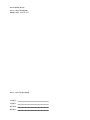 342
342
-
 343
343
-
 344
344
-
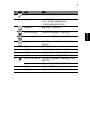 345
345
-
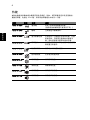 346
346
-
 347
347
-
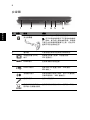 348
348
-
 349
349
-
 350
350
-
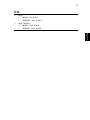 351
351
-
 352
352
-
 353
353
-
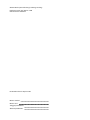 354
354
-
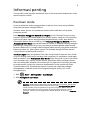 355
355
-
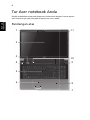 356
356
-
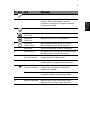 357
357
-
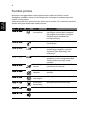 358
358
-
 359
359
-
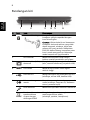 360
360
-
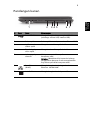 361
361
-
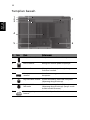 362
362
-
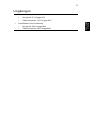 363
363
-
 364
364
-
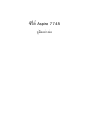 365
365
-
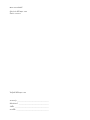 366
366
-
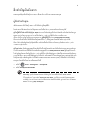 367
367
-
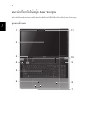 368
368
-
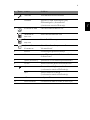 369
369
-
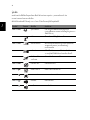 370
370
-
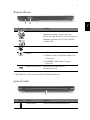 371
371
-
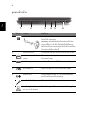 372
372
-
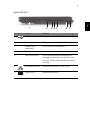 373
373
-
 374
374
-
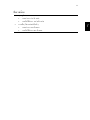 375
375
-
 376
376
Acer Aspire 7745G Guide de démarrage rapide
- Taper
- Guide de démarrage rapide
- Ce manuel convient également à
dans d''autres langues
- italiano: Acer Aspire 7745G Guida Rapida
- English: Acer Aspire 7745G Quick start guide
- español: Acer Aspire 7745G Guía de inicio rápido
- Deutsch: Acer Aspire 7745G Schnellstartanleitung
- русский: Acer Aspire 7745G Инструкция по началу работы
- Nederlands: Acer Aspire 7745G Snelstartgids
- português: Acer Aspire 7745G Guia rápido
- slovenčina: Acer Aspire 7745G Stručná príručka spustenia
- dansk: Acer Aspire 7745G Hurtig start guide
- polski: Acer Aspire 7745G Skrócona instrukcja obsługi
- čeština: Acer Aspire 7745G Rychlý návod
- eesti: Acer Aspire 7745G Lühike juhend
- svenska: Acer Aspire 7745G Snabbstartsguide
- 日本語: Acer Aspire 7745G クイックスタートガイド
- Türkçe: Acer Aspire 7745G Hızlı başlangıç Kılavuzu
- suomi: Acer Aspire 7745G Pikaopas
- română: Acer Aspire 7745G Ghid de inițiere rapidă
Documents connexes
-
Acer Aspire 1825PTZ Guide de démarrage rapide
-
Acer Aspire 1425P Guide de démarrage rapide
-
Acer Aspire 5745PG Guide de démarrage rapide
-
Acer Aspire 5745DG Guide de démarrage rapide
-
Acer Aspire 5741Z Guide de démarrage rapide
-
Acer Aspire 5342 Guide de démarrage rapide
-
Acer Aspire 5551G Guide de démarrage rapide
-
Acer Aspire 4625G Guide de démarrage rapide
-
Acer 4553 Guide de démarrage rapide
-
Acer Aspire 4745G Guide de démarrage rapide